安装chrome失败出现0x80070057错误怎么解决?很多朋友反馈在安装chrome过程中出现提示0x80070057错误,遇到这种情况大家可以参考下面的方法来解决。出现0x80070057错误将导致用户无法成功安装chrome浏览器,下面小编给大家讲解讲解关于解决这个错误的具体步骤,希望能够帮助大家成功安装chrome浏览器。
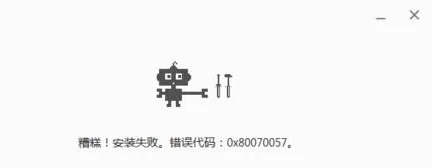
安装chrome失败出现0x80070057错误解决技巧
1、使用win+r组合键打开运行,输入“regedit”,确定后打开注册表,如图。
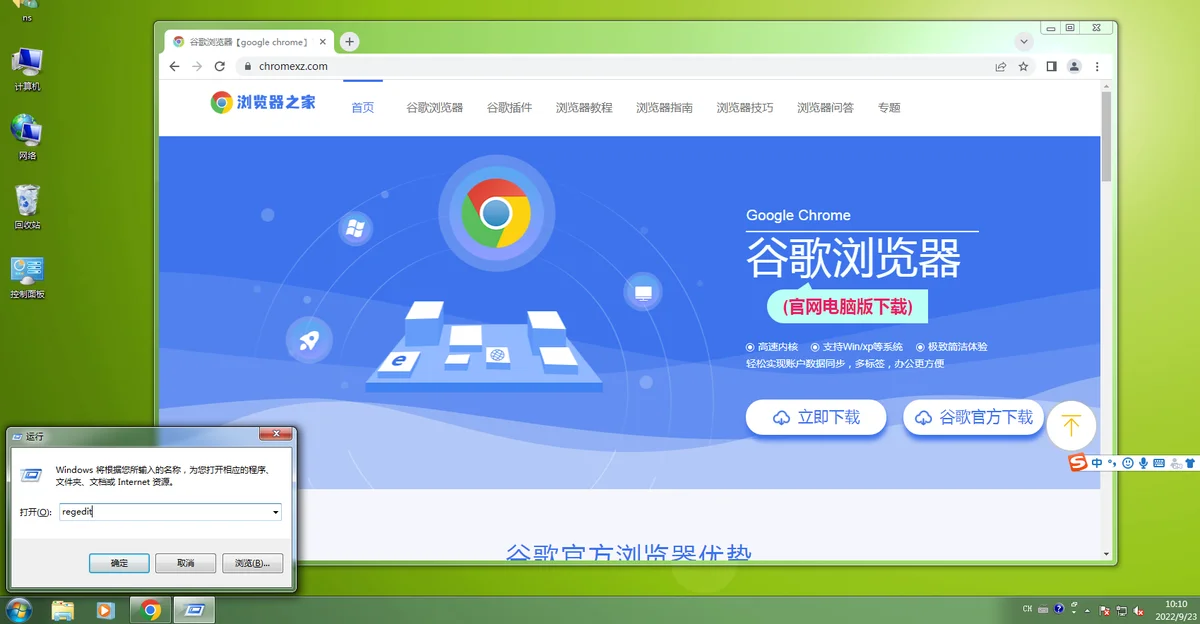
2、依次打开“HKEY_LOCAL_MACHINE\SOFTWARE\Microsoft\WindowsUpdate”,找到并打开UX下“IsConvergedUpdateStackEnabled”项,如图:
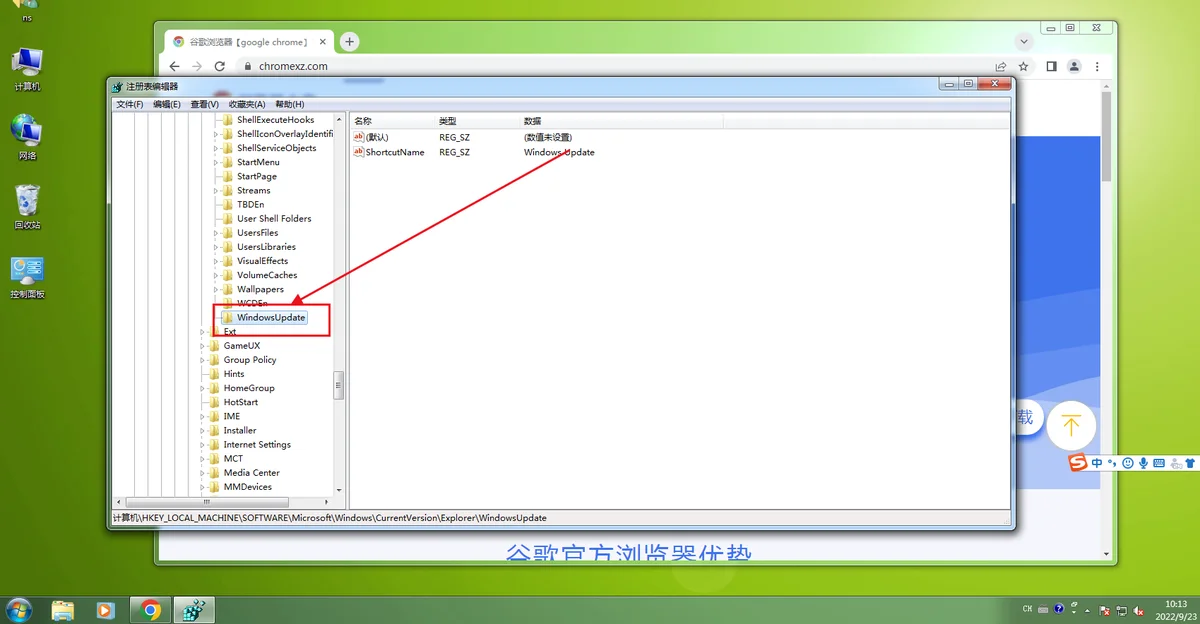
3、把数值数据修改为0,保存后退出注册表,然后重启系统。
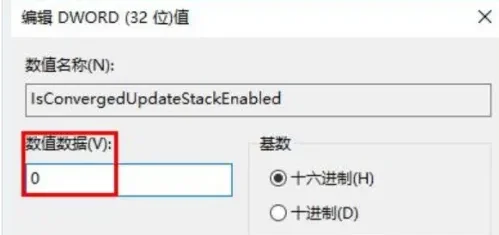
4、电脑重启后,用户就可以直接进行系统更新了喔。
关于安装chrome失败出现0x80070057错误解决技巧就分享到这里了,大家都看懂了吗?出现上述问题的朋友可以试试上面的方法哦,希望能够帮助到你。更多精彩教程,请继续关注浏览器之家!
上一篇: chrome浏览器更新出现0x80040902错误代码如何解决 下一篇: 谷歌浏览器出现network error问题如何解决-network error修复教程
